16/09/2021 17:38
5 cách đơn giản để chép hình từ máy tính vào iPhone mà không cần dùng iTunes
Thông thường nếu muốn chép hình hay nhạc vào iPhone phải dùng đến phần mềm iTunes và cần đến cáp kết nối. Nhưng với mẹo nhỏ sau đây và chỉ mất vài phút bạn đã có thể tải ảnh từ máy tính vào iPhone mà không cần thông qua iTunes.
iTunes là lựa chọn phổ biến để chuyển dữ liệu. Tuy nhiên, nhiều người cảm thấy khó khăn vì nó không hoàn hảo và có một số vấn đề, chẳng hạn như nó chạy chậm và bị treo nhiều lần.
Điều này đã khiến nhiều người dùng bối rối và tự hỏi làm thế nào để chuyển ảnh từ PC sang iPhone mà không cần iTunes.
Tin tốt là có nhiều ứng dụng khác mà bạn có thể sử dụng thay thế cho iTunes. Bài viết này sẽ xem xét cách khác bạn có thể chuyển tệp từ PC sang iPhone.
Ngoài ra, bạn có thể tải xuống ứng dụng iCloud trên PC và bật Thư viện ảnh iCloud trên ứng dụng iCloud và iPhone. Ảnh của bạn sẽ đồng bộ giữa hai thiết bị.
Bạn hẳn rất hào hứng khi tìm thấy thủ thuật về cách chuyển các tập tin từ iPhone sang PC; tuy nhiên, Thư viện ảnh iCloud có không gian lưu trữ miễn phí giới hạn lên đến 5 GB.
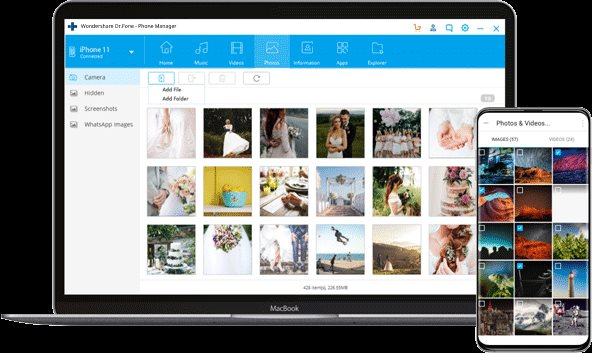
Điều đó có nghĩa là nó sẽ được sử dụng hết trước khi bạn chuyển xong ảnh, video, nhạc hoặc các tệp khác. Bộ nhớ iCloud bổ sung có giá 0,99 USD mỗi 50GB mỗi tháng, nhưng đáng mua khi bạn có thể chuyển tệp từ PC sang iPhone, Mac, iPad, Apple Watch và Apple TV bằng cùng một ID Apple.
Dr.Fone-Phone Manager (iOS)
Điện thoại thông minh, ngoài việc nhận cuộc gọi, kiểm tra email và duyệt internet, còn là một chiếc máy ảnh. Tuy nhiên, bạn có thể muốn chuyển các tệp, nhạc và ảnh đã lưu trên PC sang iPhone của mình vì việc truy cập chúng khi bạn cần sẽ rất tiện lợi.
iTunes cho phép bạn chuyển tệp từ PC sang iPhone, nhưng các nhà phát triển đã xây dựng các ứng dụng khác để giúp người dùng chuyển tệp từ PC sang iPhone vì nó có ít thách thức.
Với Dr.Fone-Phone Manager, người dùng có thể di chuyển ảnh, nhạc, video, tin nhắn và danh bạ giữa các thiết bị. Vì vậy, hãy tải xuống bản sao Dr.Fone miễn phí và làm theo quy trình đơn giản và thân thiện với người dùng để chuyển tệp từ PC sang iPhone của bạn.
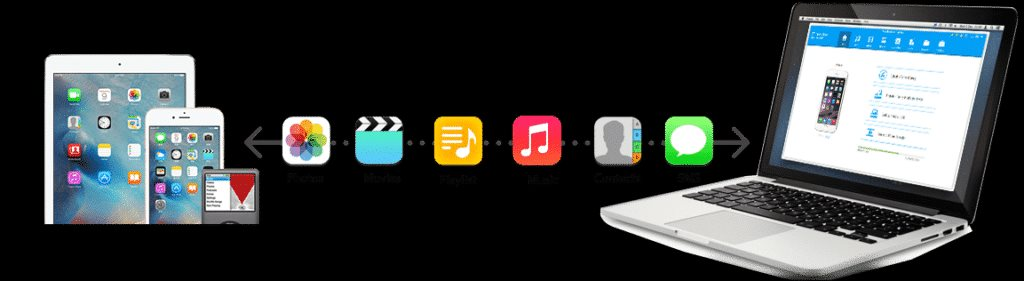
Google hiểu rằng nhiều người dùng đang lo lắng về cách chuyển nhạc từ iPhone sang máy tính và ngược lại. Tuy nhiên, một số người vẫn lo lắng về việc chuyển ảnh, trong khi đối với những người dùng khác, đó là cách chuyển tệp từ PC sang iPhone.
Quá trình di chuyển nhạc, hình ảnh hoặc tệp của bạn mà không cần sử dụng iTunes rất đơn giản.
Trước tiên, nó bao gồm việc tạo một album mới trên Google Photos bằng PC của bạn, sau đó cài đặt Google Photos từ App Store vào iPhone của bạn và đăng nhập vào tài khoản này bằng máy tính của bạn. Ảnh của bạn sẽ tự động đồng bộ hóa, cho phép bạn tải chúng từ Google Photos xuống iPhone.
AnyTrans
Trình quản lý dữ liệu toàn diện của iPhone cho phép bạn nhập, xuất hoặc quản lý ảnh của mình theo nhiều cách khác nhau. Ví dụ: bạn có thể di chuyển ảnh của mình từ máy tính sang iPhone bằng cách tải AnyTrans xuống PC, sau đó sử dụng cáp USB để kết nối hai thiết bị. Tiếp theo, kéo và thả ảnh của bạn trên PC vào iPhone. Sau đó, truy cập ứng dụng ảnh trên iPhone của bạn để xem chúng.
Online Drives
Dropbox và Google Drive là những ổ đĩa đám mây khác giải quyết thách thức về cách chuyển ảnh từ iPhone sang PC mà không cần iTunes hoặc ngược lại. Dung lượng và bản dùng thử miễn phí của họ đủ để giúp bạn chuyển tệp từ PC sang iPhone.
Mặt khác, quá trình chuyển này sẽ phụ thuộc nhiều vào mạng bạn đang sử dụng.
Advertisement
Advertisement
Đọc tiếp












